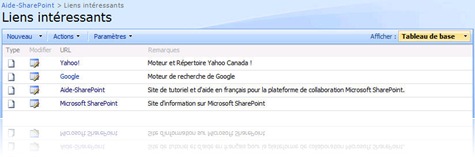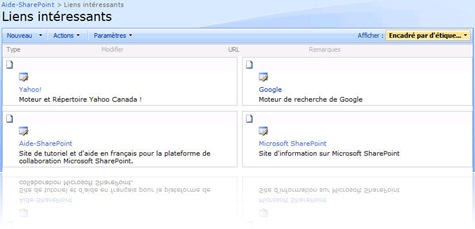Le prologue
Lorsque l’on créé du contenu dans SharePoint tout va dans des listes. Il est donc important pour bien faire les choses de connaître les différents types et objectifs de liste.
Voici la partie trois de la description des listes SharePoint. Vous trouverez la partie 1 ici, la partie 2 ici et la partie 3 ici.
Dans le groupe Listes personnalisées nous retrouvons :
- Liste personnalisée :
- Créez une liste personnalisée pour spécifier vos propres colonnes. La liste s’ouvre comme une page Web et vous permet d’ajouter ou de modifier un élément à la fois.
- Liste personnalisée en mode Feuille de données :
- Créez une liste personnalisée pour spécifier vos propres colonnes. La liste s’ouvre dans un environnement de type feuille de calcul pour faciliter la saisie, la modification et la mise en forme des données. Elle requiert un contrôle de feuille de données compatible avec Windows SharePoint Services et une prise en charge des contrôles ActiveX.
- Ce type de vu n’est pas disponible dans les navigateurs qui ne supportent pas les ActivesX comme FireFox.
- Liste de traduction
- Créez la liste des langues pour lesquelles le flux de travail de gestion des traductions affectera des tâches de traduction. Vous pouvez également spécifier les traducteurs pour chaque langue.
- Importer une feuille de calcul :
- Importez une feuille de calcul lorsque vous souhaitez créer une liste qui contient les mêmes colonnes et les mêmes informations qu’une liste existante. L’importation d’une feuille de calcul exige l’emploi d’un tableur compatible avec Windows SharePoint Services.
Dans le groupe Pages web nous retrouvons :
- Page web
- Créez une page de base lorsque vous souhaitez ajouter une simple page Web à ce site. Vous pouvez modifier la page en ajoutant du texte, des images et des tableaux à l’aide de votre navigateur Web.
- Page de composants webpart
- Créez une page de composants WebPart lorsque vous voulez ajouter une page Web qui affiche un ou plusieurs composants WebPart. Les composants WebPart constituent un moyen aisé d’élaborer des pages Web puissantes, qui peuvent afficher des informations allant d’un simple affichage de liste sur le site actuel, aux données les plus récentes des services Web.
- Sites et espaces de travail
- Créez un site ou un espace de travail lorsque vous voulez obtenir un nouvel emplacement destiné à la collaboration, la communication ou le stockage de contenu. Par exemple, vous pouvez créer un site d’équipe pour collaborer sur un nouveau projet, un site blogue pour publier des informations et recueillir des commentaires ou un site Wiki pour stocker du contenu sans structure.
L’épilogue
Chaque bibliothèque a ses propres caractéristiques et chaque bibliothèque peut être en plusieurs exemplaires dans un site SharePoint.
Vous pouvez mettre maintenant votre imagination à contribution créée votre environnement de travail.
</ jfmathieu >